Cómo arreglar la categoría y el número de comentarios después de la importación de WordPress
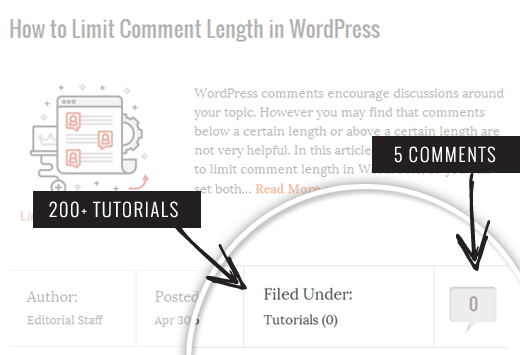
¿Está notando un recuento de comentarios incorrectos después de la importación de WordPress? La importación de un sitio de WordPress mediante el importador incorporado a veces puede desordenar el número de comentarios de WordPress. Si bien todos los comentarios se importan de forma segura y están visibles en el área de administración, sus publicaciones mostrarán un recuento de comentarios incorrectos en su sitio web. Este mismo error de importación también puede afectar el recuento de categorías y el recuento de taxonomía personalizado. En este artículo, le mostraremos cómo corregir el recuento de categorías y comentarios después de importar WordPress.
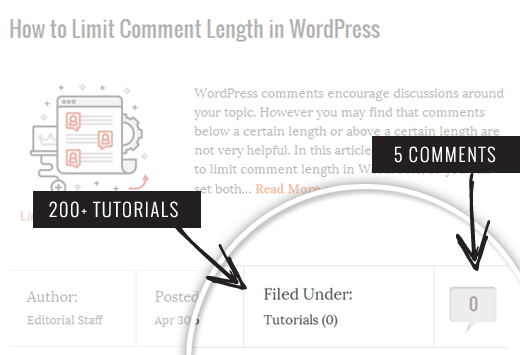
Como notó en la captura de pantalla anterior, después de la importación, nuestro recuento de comentarios y categoría muestra 0 en lugar del número real. Echemos un vistazo a cómo solucionarlo..
Video Tutorial
Suscribirse a WPBeginnerSi no te gusta el video o necesitas más instrucciones, continúa leyendo.
Primero necesitas crear una copia de seguridad completa de WordPress de tu sitio. Debe hacer esto cada vez que vaya a realizar un cambio importante en su sitio. Recomendamos utilizar BackupBuddy, es el complemento de copia de seguridad de WordPress más completo del mercado..
Una vez que haya hecho la copia de seguridad, vamos a pasar al siguiente paso.
Abra un editor de texto plano como el Bloc de notas y simplemente copie y pegue el siguiente código:
"; mysql_query (" UPDATE ". $ table_prefix." term_taxonomy SET count = '$ count' DONDE term_taxonomy_id = '$ term_taxonomy_id' "); $ resultado = mysql_query (" SELECCIONAR ID DE ". $ table_prefix. while ($ row = mysql_fetch_array ($ result)) $ post_id = $ row ['ID']; echo "post_id:". $ post_id. " count = "; $ countresult = mysql_query (" SELECT count (*) FROM ". $ table_prefix." comments WHERE comment_post_ID = '$ post_id' AND comment_approved = 1 "); $ countarray = mysql_fetch_array ($ countresult); $ count = $ countarray [0]; echo $ count. "
"; mysql_query (" UPDATE ". $ table_prefix." publica SET comment_count = '$ count' WHERE ID = '$ post_id' ");?> Debe reemplazar DB_HOST, DB_USER, DB_PASSWORD con su host de base de datos de WordPress (generalmente localhost), nombre de usuario de la base de datos y contraseña.
Puede encontrar toda esta información ingresando a su cPanel de hosting de WordPress o mirando su archivo wp-config.php usando un administrador de archivos.
Una vez que haya reemplazado la información, guarde este archivo como comentarios-fix.php en tu escritorio.
Ahora deberá cargar este archivo en el directorio raíz de su sitio. Puede hacerlo utilizando un cliente FTP o utilizando el administrador de archivos en su panel de control de alojamiento web.
Después de cargar el archivo en su sitio web, debe abrir su navegador web y acceder a este archivo:
http://example.com/comments-fix.php
Reemplazar example.com con la dirección de su sitio.
Al visitar este archivo en su navegador, se ejecutará el script que simplemente recorre sus publicaciones, categorías, etiquetas, comentarios, etc. y actualizará el recuento..

Importante: Una vez que haya terminado de arreglar su cuenta de comentarios de WordPress, necesita eliminar comentarios-fix.php archivo de su servidor.
Eso es todo, esperamos que este artículo le haya ayudado a actualizar el número de comentarios después de importar WordPress. También puede consultar nuestra guía sobre los errores más comunes de WordPress y cómo solucionarlos..
Si le ha gustado este artículo, suscríbase a nuestros tutoriales en video del Canal de YouTube para WordPress. También puedes encontrarnos en Twitter y Google.+.


